Comment récupérer une course Nike+ sur iPhone?
Si comme moi vous trouvez que la combinaison iPhone/iPod et Nike+ est sûrement une des plus belles réussites d’utilisation annexe des produits Apple, alors ce qui suit devrait vous aider à ne jamais être frustré quand tout ne se passe pas comme prévu entre iTunes et Nike+.
Récemment, j’ai rencontré une erreur lors de la synchronisation entre mon iPhone 3GS et le site Nike+. Je venais de faire une course de 30min en utilisant mon iPhone pour enregistrer ma “performance”, elle apparaissait bien dans l’application Nike+ mais impossible de la transférer sur le site, l’historique restait bloqué à fin Août (ouaip, je n’ai pas eu des masses de temps pour courir depuis).Au début, je me suis dit que c’était une erreur de synchro et je n’ai pas cherché plus loin en me disant qu’à la prochaine course, cela se régulariserait tout seul, ce ne fut pas le cas: iTunes refuse obstinément de lire ma course de lundi dernier.
Un petit tour sur Google m’a permis de mieux comprendre le pourquoi du bug et surtout de trouver une solution.
En guise de préambule, pour accéder facilement aux fichiers de votre iPhone, vous pouvez employer l’application PhoneView et activer l’option “Show Entire Disk” dans les settings. L’application n’est pas gratuite (19,95$) mais elle a le mérite de ne pas nécessité un iPhone Jailbreaké. Si quelqu’un a une solution moins coûteuse, je suis preneur.
Tout d’abord, il faut savoir que l’application Nike+ génère un fichier XML avec une structure précise à chaque course et ce fichier est stocké dans un répertoire caché sur l’iPhone.
/ITunes_Control/Device/Trainer/Workouts/Empeds
Dans ce répertoire, on trouve un sous-dossier reprenant le code de ma session Nike+ qui lui-même se compose de 2 sous-répertoires:
- /latest/ : correspond aux fichiers qui doivent être transférés avec iTunes à la prochaine synchronisation;
- /synched/ : correspond à tous les fichiers déjà synchronisés.
A partir de là, c’est très simple: rendez-vous dans le répertoire /synched/, repérez le fichier non synchronisé et déplacez-le dans le répertoire /latest/. Lancez une synchro et voilà!
Notez que si vous ne trouvez pas le fichier ou si vous aviez oublié votre iPhone pour aller courir, il est possible de générer un fichier Nike+ à la demande grâce au site Nikeplusedit.com. Vous recevrez alors le fichier par e-mail et il ne vous restera plus qu’à le placer dans le répertoire /latest/mentionné ci-dessus.
Reste à espérer que Nike pense un jour à mettre à disposition un petit outil dans son application qui forcerait la synchro d’un fichier précis. En attendant, ces quelques conseils devraient vous permettre de continuer à atteindre vos objectifs sportifs en musique avec la douce voix qui vous dit: “Félicitations! Vous avez atteint votre objectif de…”.
Pour finir, un petit bonus vidéo… Je ne m’en lasse pas:
UPDATE: Pour celles et ceux qui veulent m’ajouter sur Nike+, cherchez Pilok.



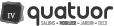


Hello
Merci beaucoup pour l’info !
J’ai trouvé une alternative gratuite à PhoneView, ça s’appelle iPhone Explorer, dispo pour mac et PC et pas besoin de Jailbreak 😀
http://www.iphone-explorer.com/
Avec les fichiers extraits, tu peux essayer un petit script que j’ai développé et qui te permet de tracer tes courbes de sorties :
http://djailla.com/plotrun
Et pour toute l’actu running et technologie, n’hésite pas à aller faire un tour sur mon blog :
http://blog.djailla.com
Bon running !!!